Ako sa zbaviť choroby v DAYZ

DAYZ je hra plná šialených, nakazených ľudí v postsovietskej krajine Černarus. Zistite, ako sa zbaviť choroby v DAYZ a udržte si zdravie.
Odkazy na zariadenia
Twitch chat je pravdepodobne jedným z dôvodov, prečo sa aplikácii podarilo urobiť zo streamovania životaschopnú voľbu kariéry pre mnohých tvorcov. Umožnilo to konektivitu a zapojenie v rozsahu, ktorému textové webové stránky a dokonca aj vopred pripravené videá nemohli konkurovať (ako je zrejmé z nárastu streamovacích platforiem a dokonca aj streamov prijímajúcich YouTube).
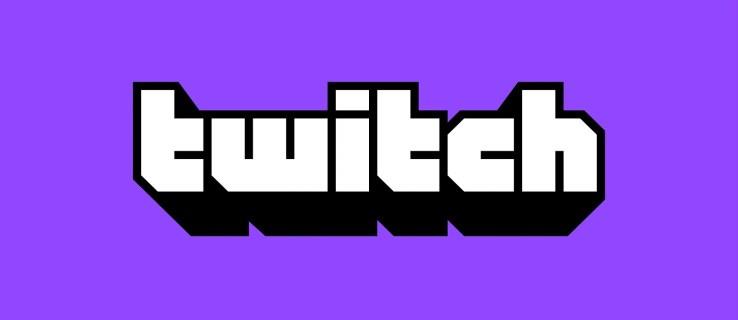
Niektoré kategórie streamov, ako napríklad rovnomenná „Just Chatting“, sa rozbehli výlučne kvôli možnosti okamžitej interakcie s divákmi. Chat sa však môže stať zbytočným, dezorientujúcim alebo len prekážať.
Môžete sa tiež stretnúť s obťažovaním od iných používateľov na Twitchi. To nie je nezvyčajné pre mnohé chatovacie aplikácie na živé vysielanie, kde si užívatelia užívajú anonymitu. Frekvencia týchto prípadov však nie je ospravedlnením pre zlé správanie a môžete sa skryť a chatovať, aby ste sa mohli sústrediť na tvorcu.
Táto príručka zdôrazní spôsoby vypnutia chatu na Twitchi.
Vypnutie Stream Chat na PC
Najjednoduchší spôsob, ako skryť Twitch chat na PC, je vstúpiť do režimu celej obrazovky, zvyčajne stlačením „F“. Môžete však použiť inú metódu na vypnutie Twitch chatu na vašom PC, ale ponechať informácie o streame vnútri a prechádzať ďalšími možnosťami. Môžete to urobiť takto:


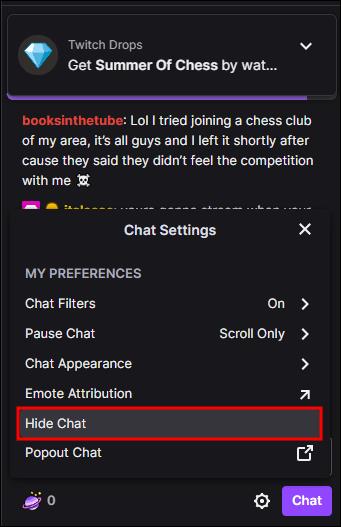

Môžete tiež skryť chat Twitch stream (alebo upozornenie zhora) minimalizovaním okna chatu. Ikona minimalizácie (s názvom „Zbaliť“) sa nachádza naľavo od štítka „STREAM CHAT“ na obrazovke rozhovoru. Ak zbalíte aj zoznam kanálov naľavo od streamu (s podobnou ikonou v opačnom smere), získate rozšírenú obrazovku, pričom si zachováte možnosť posúvať informácie o streame.
Vypnutie četu v telefóne
Nasledujúce kroky vám pomôžu vypnúť Twitch chat v systéme Android:
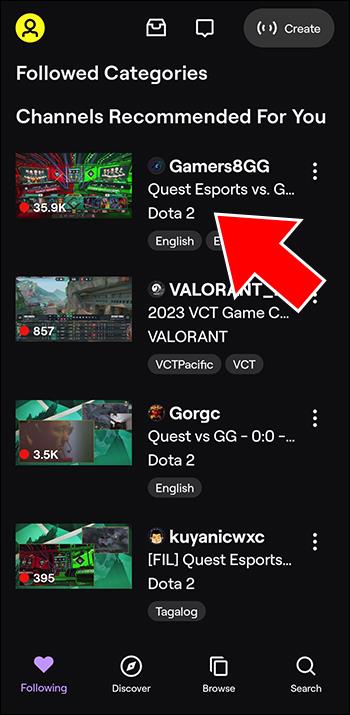
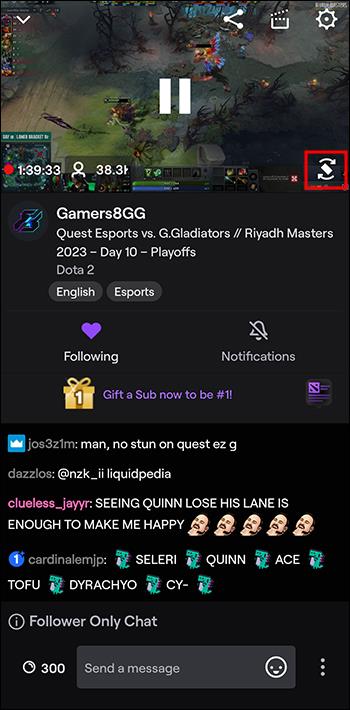
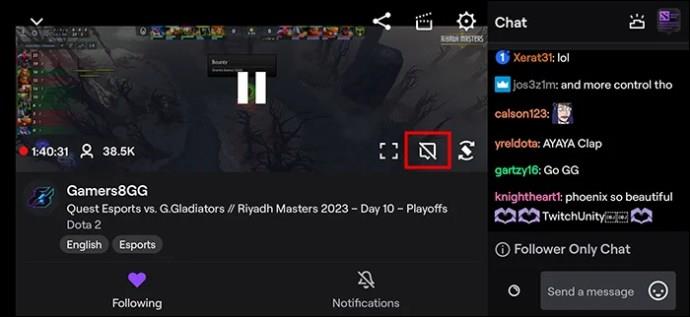
Vypnutie Twitch Stream Chat na PS4
Ak sledujete stream zo svojho PS4, skryte chat podľa pokynov na počítači.
Svoju konzolu však môžete použiť aj na priame streamovanie hier prepojením účtu Twitch. V takom prípade môžete možnosť chatu z prekrytia úplne odstrániť. Môžete to urobiť zrušením začiarknutia možnosti „Rozhovor“ z možností vysielania pred spustením naživo. Na PS4 je to „Zobraziť správu pre divákov a komentáre divákov“.
Ako používať filtre rozhovoru
Možno nebudete chcieť prísť o všetky zábavné interakcie, ktoré sa odohrávajú v priamych prenosoch, ktoré odoberáte. Namiesto toho môžete filtrovať svoj Twitch chat, aby ste unikli toxicite. Táto možnosť vám umožňuje udržiavať krásne spojenie s ostatnými používateľmi. Ak chcete povoliť filtre chatu na svojom účte Twitch, postupujte podľa nasledujúcich krokov:

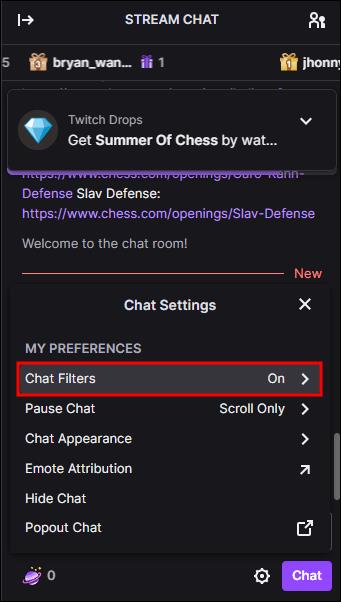
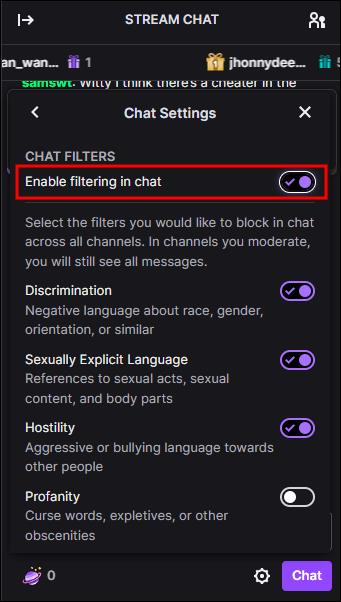
Pamätajte, že Twitch neschvaľuje žiadnu formu obťažovania alebo diskriminácie na platforme. Môžete podať sťažnosť a nahlásiť akýkoľvek účet, ktorý porušuje tieto pravidlá.
Správa chatu Twitch v mobile pre streamerov
Svoj Twitch chat môžete jednoducho spravovať na mobile prostredníctvom aplikácie Twitch alebo pomocou aplikácie tretej strany. Panel rozhovoru je ľahko prístupný na mobilnom zariadení prostredníctvom panela rozhovoru umiestneného na navigačnom paneli. Tento panel uvidíte v spodnej časti obrazovky. Po klepnutí na tlačidlo rozhovoru sa zobrazí okno rozhovoru so zvýrazneným posledným používateľom. Niektoré možnosti správy chatu nájdete v hornej časti obrazovky.
Aplikácie tretích strán zvyčajne ponúkajú rozsiahle nástroje, ktoré vám pomôžu spravovať nastavenia chatu. Zlepšujú tiež váš celkový používateľský zážitok. Pomocou týchto aplikácií môžete tiež spravovať chaty na viacerých zariadeniach. Pochopenie rôznych možností správy chatu na mobile udrží vašich divákov v kontakte. Zlepší to aj funkčnosť a bezpečnosť vášho kanála.
Pozastavenie Twitch Chatu
Väčšina používateľov sa rozhodla vypnúť čet z dôvodu nepretržitého toku správ. Príval textov ich odvádza od reakcie. Pozastavenie Twitch chatu vám môže pomôcť spomaliť procesy. Zastavenie rozhovorov vám poskytne čas na presné čítanie správ a odpovedanie na ne. Tu je návod, ako môžete pozastaviť chat na Twitchi:


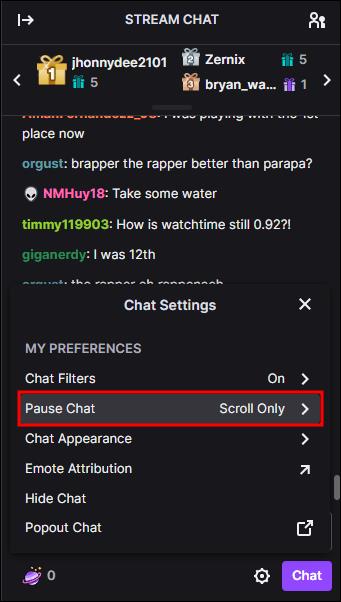
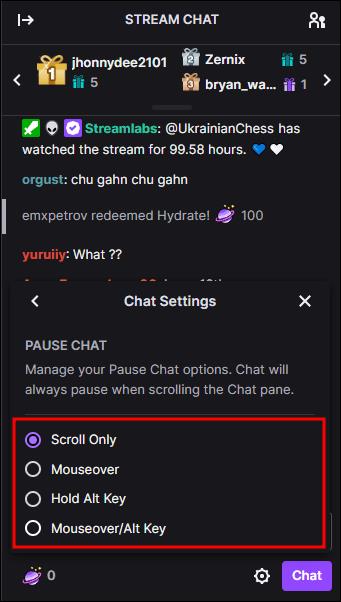
Môžete si vybrať medzi možnosťami Iba posúvanie, Presunutím myšou, Podržaním klávesu Alt a Presunutím myši plus klávesom Alt, čím pomôžete pozastaviť rozhovor. Možnosť „Prejsť myšou“ pozastaví chat na päť sekúnd. Stlačením a podržaním klávesu Alt tiež zastavíte komunikáciu v chate, kým neprestanete klávesy stláčať. Možnosť „Len posúvanie“ úplne zastaví rozhovor a musíte sa posunúť, aby ste ho aktualizovali.
často kladené otázky
Môžete dostať zakázaný prístup na Twitch chat?
Áno. Vždy dodržiavajte pravidlá a predpisy streamu, aby ste sa vyhli zákazu vášho chatovacieho účtu Twitch.
Prečo nemôžete získať aplikáciu Twitch v režime na šírku?
Skontrolujte, či je váš telefón uzamknutý v režime na výšku.
Nechajte Twitch pracovať za vás
Twitch je intuitívna aplikácia, ktorá dokáže vytvoriť veľmi zábavný a pohlcujúci zážitok. Ale zatiaľ čo niektorí používatelia sú sociálnymi motýľmi, niektorí radšej sedia a užívajú si show a niektorí používatelia jednoducho zneužívajú systém. Vypnutie chatu na odstránenie negatívnej alebo rušivej interakcie v priestore je celkom pochopiteľné.
Je váš zážitok zo sledovania lepší alebo horší, keď je chat vypnutý? Dajte nám vedieť v sekcii komentárov nižšie.
DAYZ je hra plná šialených, nakazených ľudí v postsovietskej krajine Černarus. Zistite, ako sa zbaviť choroby v DAYZ a udržte si zdravie.
Naučte sa, ako synchronizovať nastavenia v systéme Windows 10. S touto príručkou prenesiete vaše nastavenia na všetkých zariadeniach so systémom Windows.
Ak vás obťažujú štuchnutia e-mailov, na ktoré nechcete odpovedať alebo ich vidieť, môžete ich nechať zmiznúť. Prečítajte si toto a zistite, ako zakázať funkciu štuchnutia v Gmaile.
Nvidia Shield Remote nefunguje správne? Tu máme pre vás tie najlepšie opravy, ktoré môžete vyskúšať; môžete tiež hľadať spôsoby, ako zmeniť svoj smartfón na televízor.
Bluetooth vám umožňuje pripojiť zariadenia a príslušenstvo so systémom Windows 10 k počítaču bez potreby káblov. Spôsob, ako vyriešiť problémy s Bluetooth.
Máte po inovácii na Windows 11 nejaké problémy? Hľadáte spôsoby, ako opraviť Windows 11? V tomto príspevku sme uviedli 6 rôznych metód, ktoré môžete použiť na opravu systému Windows 11 na optimalizáciu výkonu vášho zariadenia.
Ako opraviť: chybové hlásenie „Táto aplikácia sa nedá spustiť na vašom počítači“ v systéme Windows 10? Tu je 6 jednoduchých riešení.
Tento článok vám ukáže, ako maximalizovať svoje výhody z Microsoft Rewards na Windows, Xbox, Mobile a iných platforiem.
Zistite, ako môžete jednoducho hromadne prestať sledovať účty na Instagrame pomocou najlepších aplikácií, ako aj tipy na správne používanie.
Ako opraviť Nintendo Switch, ktoré sa nezapne? Tu sú 4 jednoduché riešenia, aby ste sa zbavili tohto problému.






